Membaca maupun mengirimkan sebuah dokumen tentu menjadi hal yang cukup lumrah untuk dilakukan di jaman sekarang.
Hampir semua sektor pekerjaan butuh untuk membuat maupun mengubah file dalam berbagai bentuk. Dua jenis file yang kerap digunakan dalam dokumen kantor adalah PDF dan word.
Tahukah Anda bahwa ada beberapa cara yang bisa Anda lakukan untuk membuat salinan dokumen dalam bentuk PDF dan word di waktu yang bersamaan?
Untuk mengetahui caranya, berikut ini adalah 8 alat yang bisa And agunakan untuk mengubah file PDF menjadi Word. Check this out.
1. Melalui Google Docs
Cara paling mudah yang bisa Anda lakukan untuk mengubah file berbentuk PDF menjadi word adalah melalui Google Docs. Google memang memiliki banyak layanan fitur gratis yang bisa Anda manfaatkan, seperti Google Docs. Tidak hanya mengubah file berbentuk PDF menjadi word, Anda juga bisa mengubahnya ke format yang lain. Berikut ini adalah cara mengubah file berbentuk PDF menjadi word melalui Google Docs:
- Buka Google Docs melalui perangkat yang Anda miliki. Proses ini akan lebih mudah bila Anda menggunakan laptop atau PC.
- Setelah Google Docs termuat, klik menu untuk memilih file di task bar bagian atas.
- Pilih menu upload.
- Pilih file dalam bentuk word yang ingin Anda ubah.
- Untuk mulai mengubah file, pilih menu file lalu pilih menu Download As.
- Klik opsi Word atau Microsoft Word.
Setelah semua langkah dilakukan, Anda bisa mengunduh file Anda yang berbentuk Word dan tunggu hingga unduhan file selesai dilakukan.
2. Melalui Small PDF
Small PDF adalah sebuah website yang menyediakan fitur untuk mengubah word menjadi PDF. Anda tidak perlu mengunduh aplikasi tambahan untuk bisa menggunakan website ini. Berikut ini adalah langkah-langkah mengubah file PDF menjadi word:
- Buka browser di perangkat yang Anda gunakan lalu kunjungi website Small PDF.
- Anda akan melihat banyak sekali menu yang tersedia disana, pilih opsi PDF to Word Converter
- Pilih menu Choose file dan pilih dokumen PDF yang ingin Anda ubah menjadi file Word.
- Klik menu Convert to PDF dan tunggu website Small PDF melakukan proses pengubahan file.
- Setelah file berhasil diubah, klik menu Download untuk mendownload file Word Anda.
File tersebut nantinya akan memiliki format file .docx yang siap untuk Anda gunakan.
3. Melalui I Love PDF
Bisa dikatakan bahwa website I Love PDF inilah yang paling populer di kalangan masyarakat Indonesia. I Love PDF memiliki tampilan yang kurang lebih sama seperti Small PDF dan sehingga mudah untuk dipahami bahkan untuk pemula sekalipun. Berikut ini adalah langkah menggunakan website I Love PDF untuk mengubah file PDF menjadi Word:
- Buka website I Love PDF melalui browser yang ada di perangkat Anda.
- Anda akan melihat banyak sekali pilihan menu di website tersebut.
- Pilih menu PDF to Word.
- Klik bagian Select PDF File lalu pilih file PDF yang ingin Anda ubah menjadi file Word. Anda juga bisa drag lalu drop file di tempat yang sudah disediakan.
- Pilih opsi Convert to Word dan tunggu proses pengubahan file selesai dilakukan.
- Setelah proses convert file selesai dilakukan, klik opsi download.
Simak juga: Download Lagu Youtube Mp3 Tanpa Aplikasi
4. Melalui Microsoft Word Versi Terbaru
Bila Anda menggunakan aplikasi Microsoft Word versi 2013 keatas, maka Anda bisa memanfaatkannya untuk mengubah file PDF menjadi Word. Anda tidak perlu membuka website khusus ataupun mengunduh aplikasi tambahan untuk menggunakan cara ini. Berikut ini adalah cara mengubah file PDF menjadi Word di Microsoft Word:
- Buka aplikasi Microsoft Word di laptop atau PC Anda.
- Klik opsi Other Document.
- Cari mana file PDF yang akan Anda ubah menjadi bentuk word.
- Klik open lalu tunggu hingga Microsoft Word mengubah bentuk file menjadi word.
Setelah file berhasil diubah, Anda bisa mengedit file sesuai dengan kebutuhan Anda.
5. Melalui UniPDF
UniPDF adalah sebuah aplikasi yang bisa membantu Anda untuk mengubah bentuk file dari PDF menjadi word. Karena UniPDF berbentuk aplikasi, maka Anda harus mengunduh aplikasinya terlebih dahulu sebelum menggunakannya. Setelah Anda memiliki aplikasi UniPDF dan telah berhasil melakukan instalasi aplikasinya, langkah pertama yang harus Anda lakukan adalah menjalankan aplikasi UniPDF.
Setelah aplikasi UniPDF terbuka, klik menu Settings. Lihat pada format Word, pastikan Anda sudah memilih tipe doc. Selanjutnya, kembalilah ke menu Home lalu klik opsi Word pada bagian Output. Klik menu Add lalu tambahkan file PDF yang ingin Anda ubah menjadi Word. Terakhir, klik menu Convert lalu tunggu hingga konversi file berhasil dilakukan.
6. Melalui WPS Writer
Anda mungkin sudah pernah mendengar tentang nama WPS Writer ini. WPS Writer merupakan sebuah fitur yang ada dalam aplikasi WPS dimana Anda bisa mengedit file dalam bentuk Word. Tidak hanya memungkinkan Anda untuk mengedit file, Anda juga bisa mengubah file dari bentuk PDF menjadi Word. Ini dia cara melakukannya:
- Buka aplikasi WPS Writer yang sudah Anda install di perangkat Anda.
- Pilih mana file PDF yang akan Anda ubah.
- Masuklah ke menu Special Features yang ada di aplikasi WPS Writer.
- Klik menu PDF to Word.
- Tunggu hingga proses konversi selesai dilakukan.
Anda tidak perlu menunggu lama bila ingin mendapatkan hasil konversi dari WPS Writer ini, sebab prosesnya sangat cepat bahkan hanya dalam hitungan detik saja.
7. Melalui PDF Converter
Sesuai namanya, PDF Converter merupakan sebuah aplikasi yang diciptakan khusus untuk mengubah file bentuk PDF menjadi bentuk lain, termasuk Word. Aplikasi PDF Converter ini bisa Anda unduh di Google Play Store terlebih dahulu. Setelah Anda melakukan instalasi aplikasi PDF Converter, Anda bisa mulai membuka aplikasinya.
Anda akan melihat menu untuk open new file, klik menu tersebut lalu tambahkan file PDF yang ingin Anda ubah menjadi bentuk Word. Klik process dan Anda hanya perlu menunggu hingga file Word siap untuk diunduh.
8. Melalui Alto PDF to Word Converter
Cara terakhir yang ada dalam daftar adalah melalui Alto PDF to Word Converter. Aplikasi Alto PDF to Word Converter ini sudah dirilis sejak tahun 2017 yang lalu. Alto PDF to Word Converter sudah terbukti berhasil mengubah ribuan file PDF menjadi berbentuk Word.
Anda tidak perlu ragu untuk menggunakan aplikasi yang satu ini sebab keamanan aplikasinya sudah sangat terjamin. Bila Anda tertarik untuk menggunakan aplikasi Alto PDF to Word Converter, Anda bisa langsung mengunduh aplikasinya dan mengunggah file PDF yang ingin diubah ke aplikasi tersebut.
Itu dia daftar tools yang bisa Anda gunakan untuk mengubah file dari bentuk PDF menjadi Word. Selamat mencoba dan semoga berhasil.
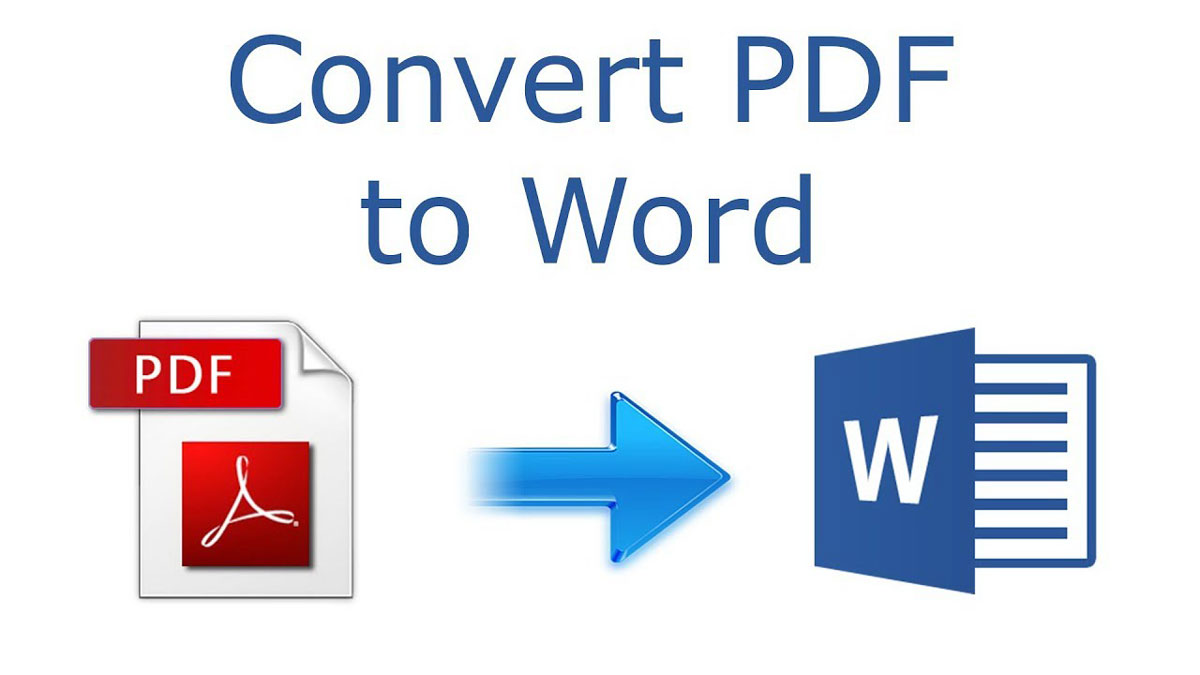

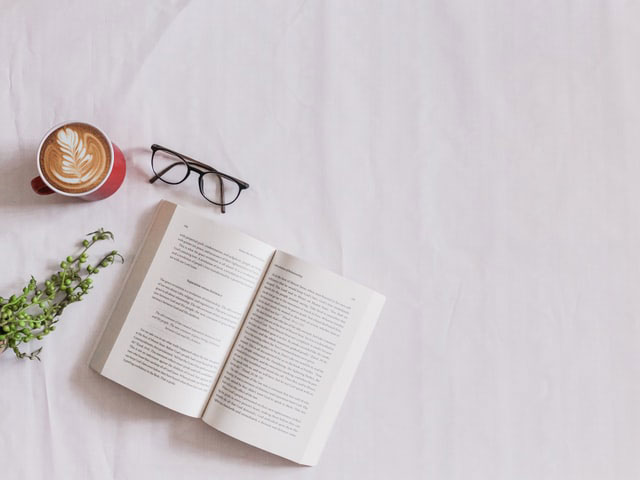
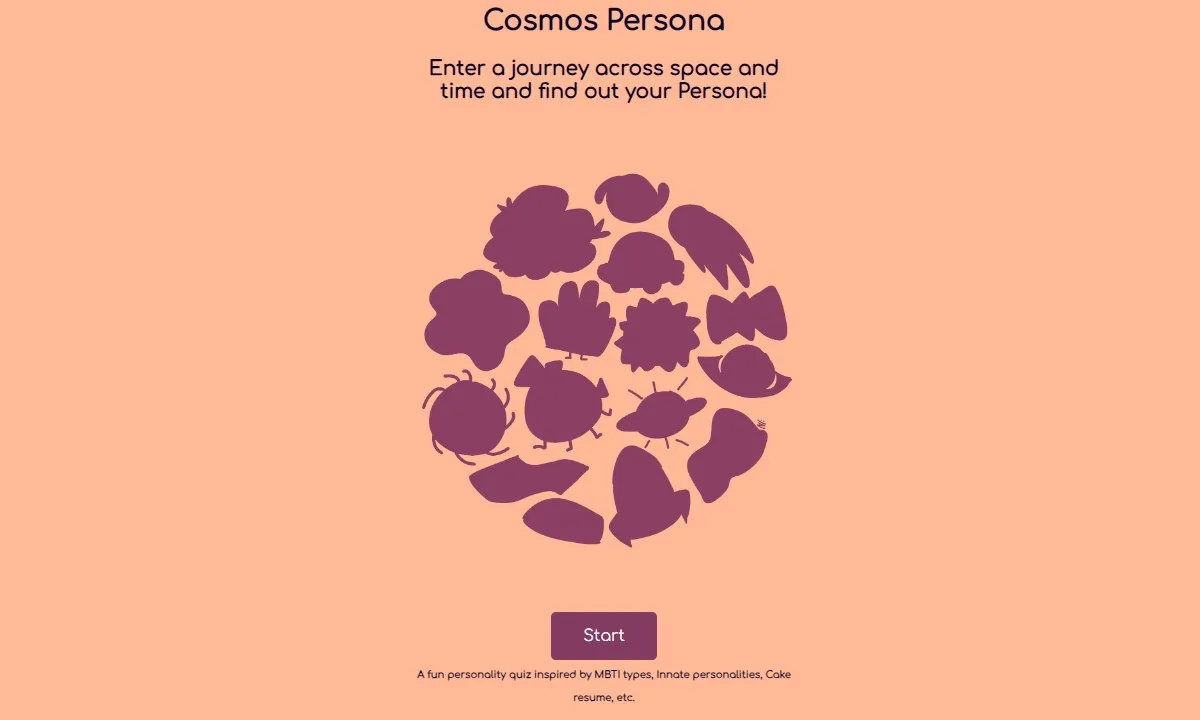
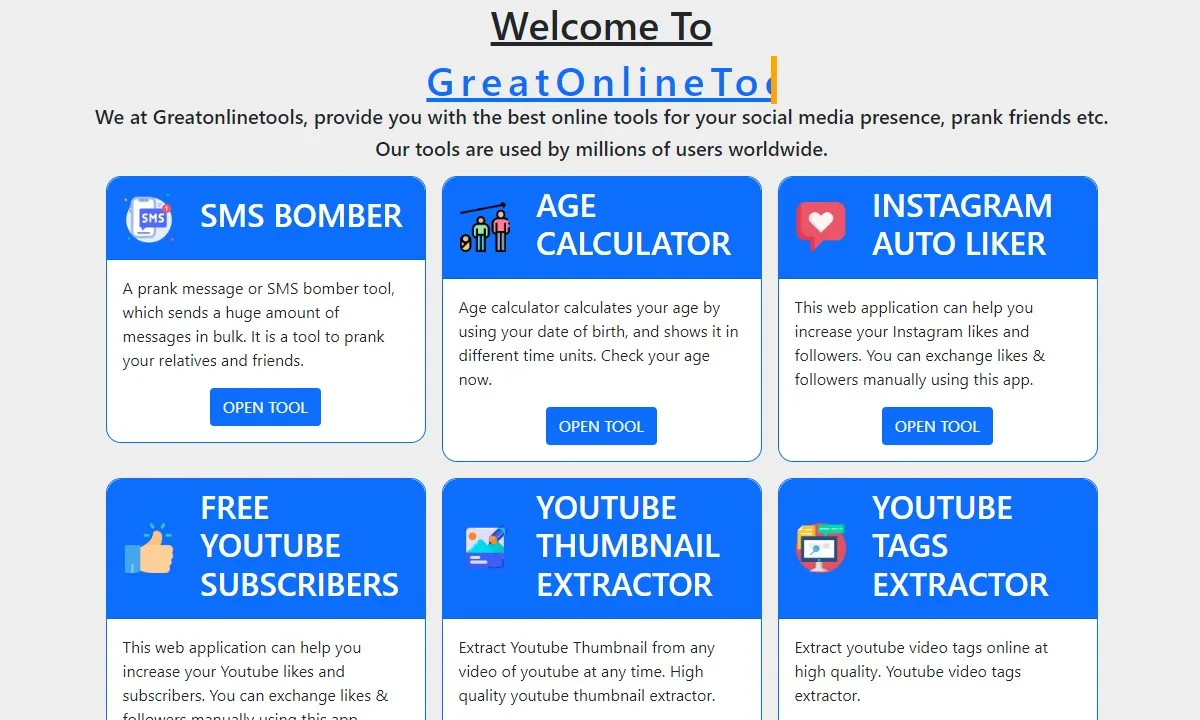
Leave a Reply